7. Beberapa Pertanyaan dan Jawaban¶
Jika anda mempunyai komentar atau pertanyaan, silahkan bergabung pada grup facebook <https://www.facebook.com/groups/SemiAutomaticClassificationPlugin>`_ atau komunitas Google+ <https://plus.google.com/communities/107833394986612468374>`_ .
Before asking, please check the official site From GIS to Remote Sensing and the following Frequently Asked Questions.
- Menginstall Plugin
- Pra pengolahan
- Saluran citra mana yang dapat digunakan untuk klasifikasi semi-automatic?
- Saluran citra Landsat mana yang dapat dikonversi ke reflectance oleh SCP?
- Dapatkah saya menerapkan konversi citra Sentinel-2 hasil download dari web?
- Bagaimana mengkonversi citra Sentinel-2 yang beda resolusi?
- Dapatkan saya mengkonversi citra Landsat dan koreksi DOS pada saluran yang terpotong?
- Dapatkah saya menerapkan koreksi DOS untuk saluran dengan batas hitam (tanpa nilai NoData)?
- Bagaimana menghilangkan awan dari citra?
- Bagaimana saya membuat manual raster virtual pada QGIS?
- Setelah melakukan pan-sharpening pada citra Landsat 8 , mengapa saluran NIR masih 30m resolusinya?
- Pengolahan
- Klasifikasi saya error, Bagaimana meningkatkan akurasinya?
- Apakah bisa menggunakan training sama untuk beberapa citra?
- Apa perbedaan antara kelas dan makrokelas?
- Dapatkan saya menggunakan citra dari drone atau foto udara?
- Mengapa hanya menggunakan saluran 10 pada Landsat 8 untuk estimasi suhu permukaan?
- Peringatan
- Salah
- Bagaimana salah melapor sebuah kesalahan?
- Masalah dalam membuat raster virtual. Mengapa?
- Error [26] ‘The version of Numpy telah usang’. Mengapa?
- Kesalahan ‘Plugin rusak. Python menulis: ascii’. Mengapa?
- Error [50] ‘Internet error’. Tidak dapat mengunduh citra Sentinel-2. Mengapa?
- Error [56] ‘SSL connection error’. Tidak bisa mengunduh citra Sentinel-2. Mengapa?
- Plugin ini bermasalah ‘matplotlib requires pyparsing >= 1.5.6’. Mengapa?
- Kesalahan menginstall plugin, mungkin ada unsur yang hilang?
- Bermacam
- Apa yang dapat saya lakukan dengan SCP
- Bagaimana untuk berkontribusi di SCP?
- Sumber informasi penting dan gratis mengenai penginderaan jauh dan GIS
- Apakah tutorial tentang SCP juga tersedia dalam bahasa lain selain bahasa Inggris?
- Bagaimana saya menerjemahkan panduan pengguna ke bahasa lain?
- Dimana source code SCP?
7.1. Menginstall Plugin¶
7.1.1. Bagaimana cara menginstall plugin secara manual?¶
SCP dapat diinstall secara manual (dapat berjalan ketika tidak tersambung koneksi internet atau instalasi membutuhkan beberapa komputer), mengikuti beberapa langkah berikut :
Download arsip SCP zip dari https://github.com/semiautomaticgit/SemiAutomaticClassificationPlugin/archive/master.zip ;
Ekstrak isi arsipnya (ada beberapa file, termasuk
COPYING.txtdan folder “ui”) dan buat folder baru dengan namaSemiAutomaticClassificationPlugin(tanpa “-master”);Buka direktori plugin QGIS (Windows : C:Usersusername.qgis2pythonplugins`, Linux dan Mac :
/home/username/.qgis2/python/plugins/) dan hapus folderSemiAutomaticClassificationPluginjika ada.Copy folder
SemiAutomaticClassificationPluginke dalam direktori “plugins” QGIS;Plugin telah terpasang; buka QGIS, buka Plugin Manager dan pastikan
Semi-Automatic Classification Plugintelah tercentang
7.1.2. Bagaimana menginstall plugin dari repositori resmi SCP?¶
Hal ini dimungkinkan untuk menginstal SCP dari repositori resmi. Repositori ini memungkinkan untuk menginstalas versi terbaru SCP (master), dalam beberapa kasus juga sebelum ketersediaan dalam repositori QGIS. Oleh karena itu, repositori SCP ini dapat berguna jika anda perlu mengupdate atau ada beberapa fungsi baru yang masih belum tersedia di repositori QGIS. Selain itu, versi master di repositori SCP dapat diinstal bersama dengan versi yang tersedia di repositori QGIS.
Langkah-langkah instalasi dari repositori SCP :
Jalankan QGIS 2;
Pada menu utama pilih
Plugins>Manage and Install Plugins;

Klik
Settingslalu klik tombol “Add”;
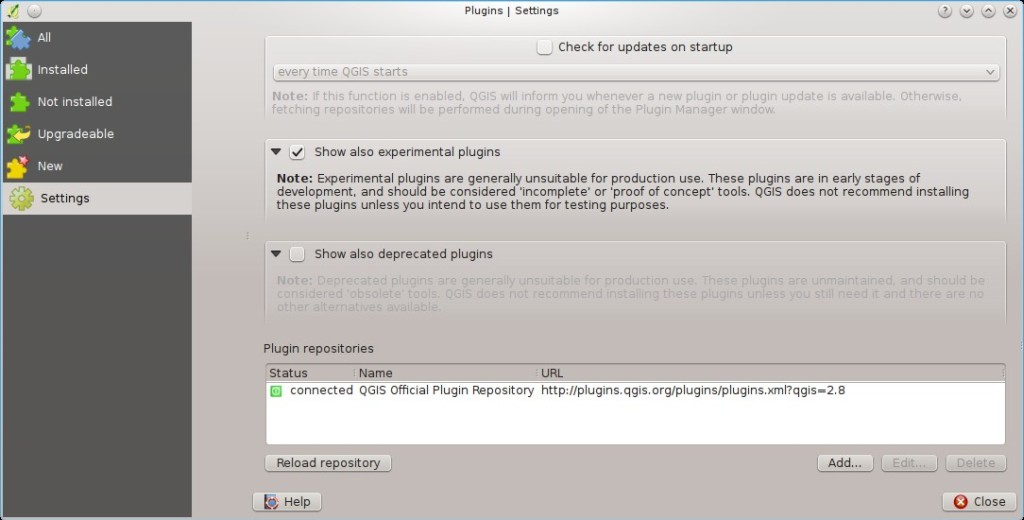
Dalam “
Repository detailsmasukkan :
Nama :
SCP
URL :
https://semiautomaticgit.github.io/SemiAutomaticClassificationPlugin/repository.xml
dan klik “OK”
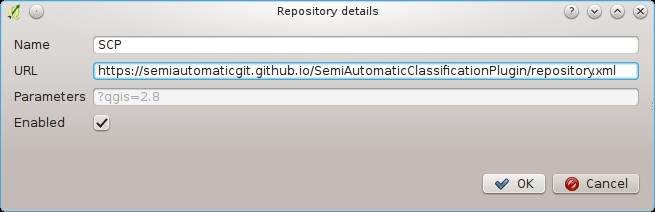
Setelah repositori terupdate, item
Semi-Automatic Classification Plugin - masterakan ada dalam daftar bersama plugin lainnya;
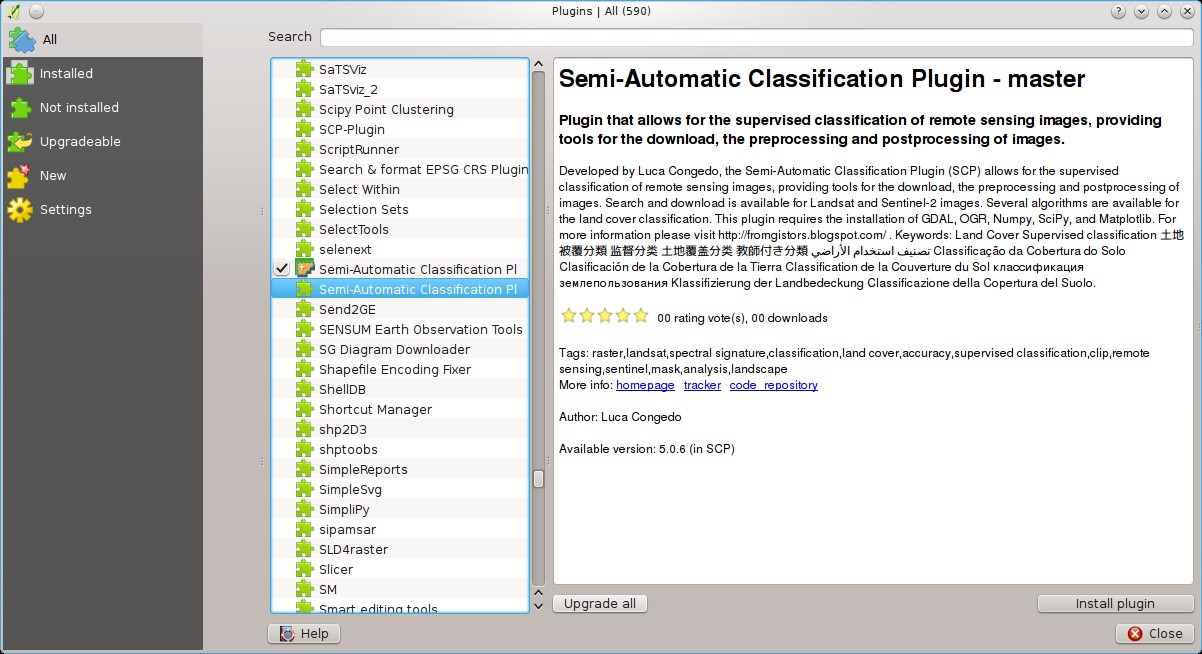
Dari menu “All”, pilih
Semi-Automatic Classification Plugin - masterdan klik tombol Install plugin`; versi terbaru SCP otomatis aktif (abaikan errors, restart QGIS jika dibutuhkan untuk melengkapi hasil instalasi SCP); ini juga dimungkinkan untuk tidak mengaktifkan SCP lain dalam repositori QGIS;
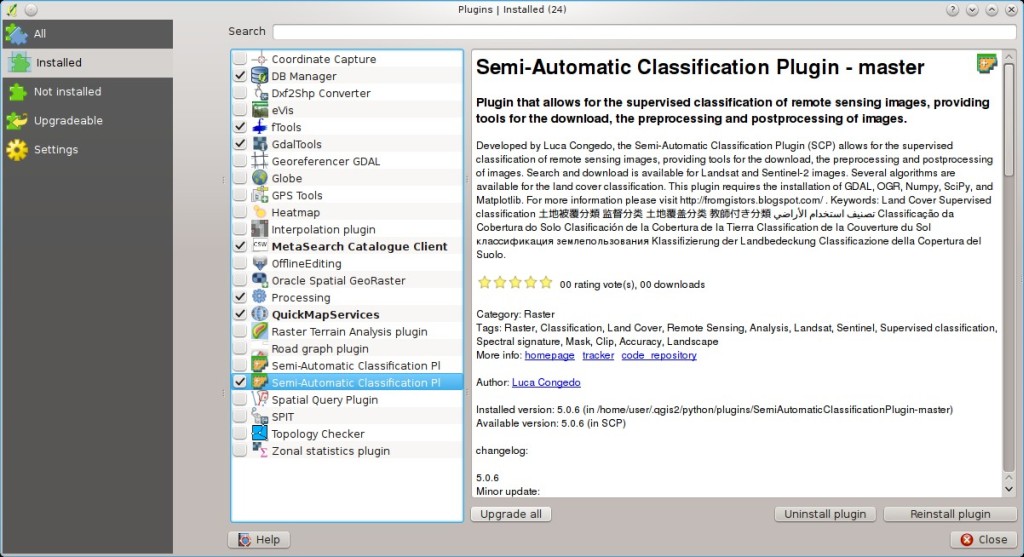
7.2. Pra pengolahan¶
7.2.1. Saluran citra mana yang dapat digunakan untuk klasifikasi semi-automatic?¶
Secara umum, lebih baik untuk tidak memakai saluran inframerah thermal. Jika anda menggunakan Landsat 4, 5 atau 7 anda harus memilih saluran 1, 2, 3, 4, 5, 7 untuk menghindari saluran 6 (inframerah termal); untuk Landsat 8 anda harus memilih saluran 2, 3, 4, 5, 6, 7. Landsat 8 saluran 1 umumnya dihindari karena sangat mirip dengan saluran biru dan hal ini terutama digunakan untuk kajian aerosol pesisir. Landsat saluran inframerah thermal dikeluarkan dari klasifikasi karena nilainya terkait dengan suhu.
Untuk citra Sentinel-2, anda dapat menggunakan saluran 2, 3, 4, 5, 6, 7, 8, 8A, 11, 12.
7.2.2. Saluran citra Landsat mana yang dapat dikonversi ke reflectance oleh SCP?¶
Citra Landsat 1,2 dan 3 MSS, 4,5,7, dan Landsat 8 didownload dari http://earthexplorer.usgs.gov/ dan diproses pada Level 1 Product Generation System (LPGS) dapat dikonversi otomatis ke reflectansi oleh SCP; hasil dari LPGS yaitu termasuk file MTL yang dibutuhkan untuk konversi. Sejak ersi 3.1.1 the SCP citra dapat dikonversi dari Global Land Cover Facility <http://glcfapp.glcf.umd.edu/>`_ (citra tersedia gratis dari ftp://ftp.glcf.umd.edu/glcf/Landsat/). Secara khusus, citra memiliki format lama pada file MTL (atau file .met) dapat diproses melalui konversi otomatis ke reflektansi dan koreksi DOS. Namun, beberapa citra tidak memiliki informasi yang diperlukan dan tidak dapat diproses. Perhatikan juga bahwa beberapa citra yang tersedia dari Global Land Cover Facility sudah dikonversi ke reflektansi. Untuk proses ini, beberapa saluran citra harus diganti namanya dalam rangka untuk menghapus angka 0 jika ada (misalnya mengubah nama B10 untuk B1).
7.2.3. Dapatkah saya menerapkan konversi citra Sentinel-2 hasil download dari web?¶
Ya, anda dapat mengkonversi juga citra yang telah didownload dari web (sebenarnya konversi dianjurkan). Anda harus memindahkan semua saluran (file .jp2) dan jika ada file .xml yang namanya mengandung MDT_SAFL1C dalam direktori yang sama. Kemudian pilih direktori ini di: ref: sentinel2_conversion. Citra telah dikonversi ke reflektance.
7.2.4. Bagaimana mengkonversi citra Sentinel-2 yang beda resolusi?¶
Selama mengkonversi ke reflektansi, saluran piksel 20m yang terbagi 4 piksel 10m yang nilainya sama dengan 20 m pixel asli. Tujuan dari proses ini adalah untuk melakukan perhitungan diantara semua saluran, tanpa mengubah nilai asli.
7.2.5. Dapatkan saya mengkonversi citra Landsat dan koreksi DOS pada saluran yang terpotong?¶
Ya, anda dapat memotong citra sebelum mengkonversi ke reflektans kemudian copy file MTL (termasuk dalam dataset Landsat) di dalam direktori dengan saluran yang terpotong. Jika Anda ingin menerapkan koreksi DOS (yang merupakan teknik image based), anda harus mengubah saluran Landsat yang asli (seluruh citra) dan kemudian potong hasil konversinya (yaitu saluran dikonversi ke reflektansi)
7.2.6. Dapatkah saya menerapkan koreksi DOS untuk saluran dengan batas hitam (tanpa nilai NoData)?¶
Jika anda ingin menerapkan koreksi DOS ke seluruh saluran yang memiliki nilai NoData (batas hitam dengan nilai = 0) maka anda harus memeriksa tanda centang Use NoData value dan mengubah nilainya ke 0. Hal ini karena DOS adalah teknik berbasis gambar (image based), dan nilai NoData harus dikeluarkan dari perhitungan.
7.2.7. Bagaimana menghilangkan awan dari citra?¶
Koreksi DOS1 tidak menghilangkan awan pada citra. Namun, citra Landsat 8 termasuk saluran 9 yang dapat mengidentifikasi awan (lihat website NASA <http://landsat.gsfc.nasa.gov/?page_id=5377>`_). Anda dapat menggunakan saluran ini untuk membuat mask.
Untuk satelit Landsat lainnya, awan dapat dihilangkan menggunakan metode pada tulisan ini <http://www.planning4adaptation.eu/Docs/papers/08_NWP-DoM_for_LCC_in_Dar_using_Landsat_Imagery.pdf>`_.
Lihat juga pada video berikut ini <https://youtu.be/acxmIrM-Qns?t=37m08s>`_.
7.2.8. Bagaimana saya membuat manual raster virtual pada QGIS?¶
Langkah-langkah untuk membuat multi-spektral raster virtual di QGIS :
Pada menu “Raster” pilih
Miscellaneous > Build Virtual Raster (catalog);Klik tombol
Select...dan pilih semua saluran Landsat (susun salurannya)Pilih file outputnya (misalnya
rgb.vrt); centangSeparate(saluran akan terpisah) dan klik “OK”
7.2.9. Setelah melakukan pan-sharpening pada citra Landsat 8 , mengapa saluran NIR masih 30m resolusinya?¶
Saluran pankromatik Landsat 8 tidak masuk di wilayah Near Infrared (NIR) (lihat: ref: Landsat_definition). Oleh karena itu, proses pan-sharpening tidak dapat meningkatkan nilai resolusi saluran NIR dan SWIR (lihat: ref: pan_sharpening_definition), yang harusnya memiliki resolusi 30m. Namun, semua raster yang di pan-sharpening memiliki resolusi 15m untuk memungkinkan perhitungan raster.
7.3. Pengolahan¶
7.3.1. Klasifikasi saya error, Bagaimana meningkatkan akurasinya?¶
Beberapa fitur memiliki nilai spektral yang sama (mis tanah dan bangunan, atau hutan dan jenis-jenis vegetasi rapat wilayah rendah), yang dapat menyebabkan kesalahan klasifikasi ROI, dan nilai spektralnya tidak diperoleh dengan benar. Untuk meningkatkan hasil klasifikasi, anda dapat mencoba untuk mengumpulkan lebih banyak ROI di wilayah tersebut, untuk mengetahui algoritma untuk wilayah yang sangat mirip, lihat nilai spektral tiap wilayah di: ref: spectral_signature_plot untuk menilai kemiripannya. Anda juga dapat menggunakan: ref: Signature_threshold_tab untuk nilai spktralnya untuk mengurangi variabilitasnya (hanya piksel yang sangat mirip dengan nilai masukan akan diklasifikasi). Ref: LCS_algorithm juga berguna untuk mengklasifikasikan fitur tertentu yang dapat saja nilai spektral mirip dengan yang lain.
7.3.2. Apakah bisa menggunakan training sama untuk beberapa citra?¶
Ya, bisa saja jika semua citra memiliki jumlah saluran sama. Namun, jika citra direkam pada bulan berbeda, perubahan tutupan lahan (khususnya wilayah bervegetasi) akan mempengaruhi nilai spektral (yaitu pixel yang sama memiliki nilai spektral yang berbeda dalam waktu yang berbeda). Efek atmosfer juga dapat mempengaruhi perbedaan citra dan itu bisa mengurangi akurasi klasifikasi. Oleh karena itu, disarankan untuk selalu menyimpan ROI dan nilai spektral untuk setiap citra.
7.3.4. Dapatkan saya menggunakan citra dari drone atau foto udara?¶
Ya, anda dapat menggunakannya jika memiliki sekurangnya 4 saluran. Jika kurang dari 4 saluran, algoritma semi-automatic classification tidak bisa mengklasifikasi tutupan lahan secara tepat. Ada alternatif untuk metode klasifikasi, termasuk klasifikasi berbasis objek, namun tidak tersedia di SCP.
7.3.5. Mengapa hanya menggunakan saluran 10 pada Landsat 8 untuk estimasi suhu permukaan?¶
Beberapa metode dikembangkan untuk estimasi suhu permukaan. Metode yang diterangkan disini hanya untuk 1 saluran. Selain itu, USGS menyarankan pengguna untuk tidak mengandalkan data saluran 11 Landsat 8 untuk analisis kuantitatif data Infrared Sensor Thermal (lihat `perubahan data Thermal Infrared Sensor (TIRS) <http://landsat.usgs.gov/calibration_notices.php > `_ oleh USGS).
7.4. Peringatan¶
7.4.1. Peringatan [12]: Nilai berikut akan dihilangkan jika menggunakan Maximum Likelihood. Mengapa?¶
ROI terlalu sedikit (atau serupa) untuk algoritma ref:max_likelihood_algorithm karena ROI memiliki matriks kovarian tunggal. Anda harus membuat ROI yang lebih banyak atau tidak menggunakan algoritma Maximum Likelihood pada proses klasifikasi.
7.5. Salah¶
7.5.1. Bagaimana salah melapor sebuah kesalahan?¶
Jika anda menemukan kesalahan pada plugin Semi-Automatic Classification mohon ikuti langkah-langkah berikut untuk mengumpulkan informasi yang dibutuhkan (log file):
Tutup QGIS jika masih terbuka;
- open QGIS, open the Plugin tab Debug and check the checkbox
 Records events in a log file ;
Records events in a log file ;
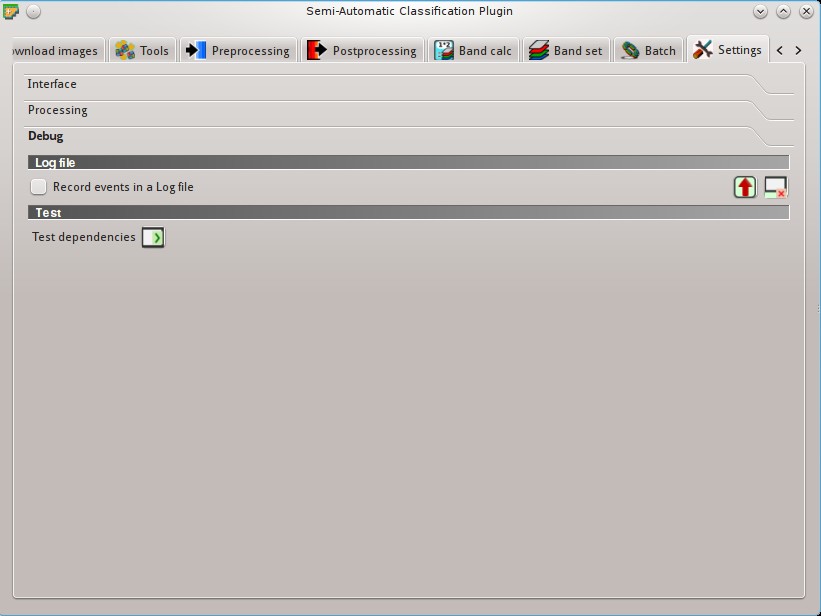
Debug
- click the button Test dependencies
 in the tab Debug ;
in the tab Debug ; - Memuat data di QGIS (atau membuka project QGIS yang disimpan sebelumnya) dan ulangi semua langkah yang menyebabkan kesalahan dalam Plugin tersebut;
Jika masalah tersebut masih berhubungan dengan data citra, gunakan sampel dataset ini ;
Jika muncul pesan kesalahan (seperti gambar dibawah ini), salin seluruh isi pesan dalam sebuah file teks;
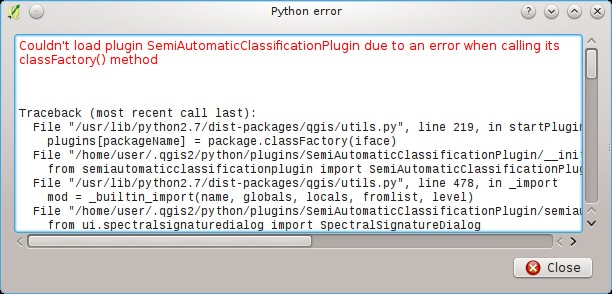
Error message
- open the tab Debug and uncheck the checkbox
 Records events in a log file, then click the button
Records events in a log file, then click the button  and save the log file (which is a text file containing information about the Plugin processes);
and save the log file (which is a text file containing information about the Plugin processes); Buka log file dan salin seluruh isi file;
bergabunglah dengan grup Facebook <https://www.facebook.com/groups/661271663969035/>`_ atau komunitas Google+ <https://plus.google.com/communities/107833394986612468374>`_ , buat postingan dan salin pesan kesalahan log file (atau melampirkannya).
7.5.2. Masalah dalam membuat raster virtual. Mengapa?¶
Membuat raster virtual setelah Landsat dikonversi untuk reflektansi tidak diperlukan untuk klasifikasi. Kesalahan bisa terjadi jika jalur tujuan output mengandung karakter khusus (seperti huruf beraksen) atau ruang; coba untuk mengubah nama direktori (mis: mengubah nama new directory ke new_directory). Jika Anda masih mendapatkan kesalahan yang sama, anda dapat membuat raster virtual secara manual.
7.5.3. Error [26] ‘The version of Numpy telah usang’. Mengapa?¶
QGIS 32bit dapat memiliki versi lama dari Numpy sebagai default; dalam rangka untuk memperbarui Numpy:
Unduh file ini <https://docs.google.com/uc?id=0BysUrKXWIDwBUmZaRGpXOF9nQ2M&export=download>`_ (berbasis WinPython installer dan PyParsing);
Ekstrak filenya dengan 7-zip;
Salin isi direktori yang telah diekstrak dalam direktori appsPython27Libsite-packages` ke dalam direktori instalasi QGIS (mis:
C:\Program Files (x86)\QGIS Chugiak\apps\Python27\Lib\site-packages) timpa filepyparsing,numpy,matplotlib, danscipy.
Atau bisa juga anda instal QGIS dan Numpy dengan OSGEO4W advanced installer pada alamat.
7.5.4. Kesalahan ‘Plugin rusak. Python menulis: ascii’. Mengapa?¶
Itu bisa saja berhubungan dengan kesalahan sewaktu instalasi. Silahkan uninstall QGIS dan instal kembali dengan langkah-langkah yang benar. Hapus juga direktori .qgis2 di direktori user anda. kemudian jalankan QGIS2 dan coba instal plugin seperti petunjuk pada Instalasi plugin
Selain itu, bisa juga berkaitan dengan nama pengguna yang berisi karakter khusus. Silahkan coba menginstall kembali dengan nama baru tanpa karakter khusus (mis: “user”).
- Atau, jika muncul pesan kesalahan seperti berikut :
sfnt4 = sfnt4.decode('ascii').lower()
itu berkaitan dengan masalah pada Matplotlib (a Python library); untuk mengatasi masalah ini, anda harus (seperti yang dilaporkan pada stackoverflow):
buka teks file ont_manager.py dalam direktori
C:\PROGRA~1\QGISCH~1\apps\Python27\lib\site-packages\matplotlib\
- temukan barisnya
sfnt4 = sfnt4.decode('ascii').lower()
- dan ganti dengan dengan
sfnt4 = sfnt4.decode('ascii', 'ignore').lower()
Selain itu, coba instal QGIS melalui OSGEO4W installer, yang termasuk versi Matplotib terbaru.
7.5.5. Error [50] ‘Internet error’. Tidak dapat mengunduh citra Sentinel-2. Mengapa?¶
Pesan kesalahan biasanya mencakup beberapa informasi tentang masalah ini. Pertama, periksa nama pengguna dan password.
Atau terjadi gangguan pada pelayanan. Untuk Sentinel-2 silahkan masuk website https://scihub.copernicus.eu/news/ untuk pesan mengenai bagian pelayanan.
Pada kasus ini anda masih mendapatkan kesalahan yang sama, silahkan ikuti langkah berikut Bagaimana salah melapor sebuah kesalahan?.
7.5.6. Error [56] ‘SSL connection error’. Tidak bisa mengunduh citra Sentinel-2. Mengapa?¶
Pertama, cek user name dan password.
Masalah ini berkaitan dengan SSL protocols, (TLS v1.1 and TLS v1.2) diperlukan untuk mengunduh Sentinel-2. Seperti dijelaskan disini https://docs.python.org/2/library/ssl.html, protocols TLS v1.1 and TLS v1.2 tersedia hanya untuk Python 2.7.9+ dengan versi 1.0.1+. QGIS bisa memiliki versi Python dimana TLS v1.1 and TLS v1.2 tidak termasuk. Oleh sebab itu proses unduh Sentinel-2 gagal.
Solusi sementara untuk Sistem Operasi Windows:
Warning: ini dapat mengganggu fungsi QGIS lainnya, namun untungnya anda dapat mengunduh beberapa versi QGIS
Tutup QGIS jika terbuka
Unduh dan instal Python for 32bit atau untuk 64bit <https://www.python.org/ftp/python/2.7.12/python-2.7.12.amd64.msi>`_ sesuai dengan versi QGIS yang diinstal
Salin dan timpa
C:\python27\python.exeke folder instalasi QGIS “bin`` (e.g.C:\Program Files (x86)\QGIS Chugiak\bin\)Salin dan timpa
C:\python27\pythonw.exeke"QGIS installation folder"\bin\Salin dan timpa seluruh isi C:python27` ke
"QGIS installation folder"\apps\python27\Sekarang mulai QGIS dan jika semuanya sesuai, anda dapat mencari dan mengunduh kembali Sentinel-2 menggunakan SCP
Pada kasus ini anda masih mendapatkan kesalahan yang sama, silahkan ikuti langkah berikut Bagaimana salah melapor sebuah kesalahan?.
7.5.7. Plugin ini bermasalah ‘matplotlib requires pyparsing >= 1.5.6’. Mengapa?¶
Hal ini terkait dengan masalah https://hub.qgis.org/issues/14952 yang hanya untuk QGIS 32bit saja. Instalasi pada QGIS 64bit harusnya bekerja. Sebagai solusinya, Anda dapat menginstal versi QGIS 2.8 32bit <http://qgis.org/downloads/QGIS-OSGeo4W-2.8.2-1-Setup-x86.exe> _.
7.5.8. Kesalahan menginstall plugin, mungkin ada unsur yang hilang?¶
Plugin membutuhkan instalasi GDAL, NumPy, SciPy and Matplotlib, yang harusnya diinstal bersamaan dengan QGIS. Jika instalasi gagal, dan anda dapat pesan tentang kemungkinan unsur yang hilang, anda sebaiknya mencoba instal atau perbarui QGIS dan unsur-unsurnya. Perhatikan bahwa untuk menghindari kesalahan, python harusnya tidak diinstal melalui Anaconda.
7.6. Bermacam¶
7.6.1. Apa yang dapat saya lakukan dengan SCP¶
: Guilabel: SCP memungkinkan untuk klasifikasi tutupan lahan citra penginderaan jauh melalui: ref:` supervised_classification_definition`. Anda dapat menghasilkan raster tutupan lahan menggunakan salah satu: ref: classification_algorithm_definition yang tersedia di SCP. Algoritma ini memerlukan nilai spektral atau ROI sebagai masukan (untuk definisi silahkan baca: ref: remote_sensing) yang mendefinisikan kelas tutupan lahan yang akan diidentifikasi pada citra.
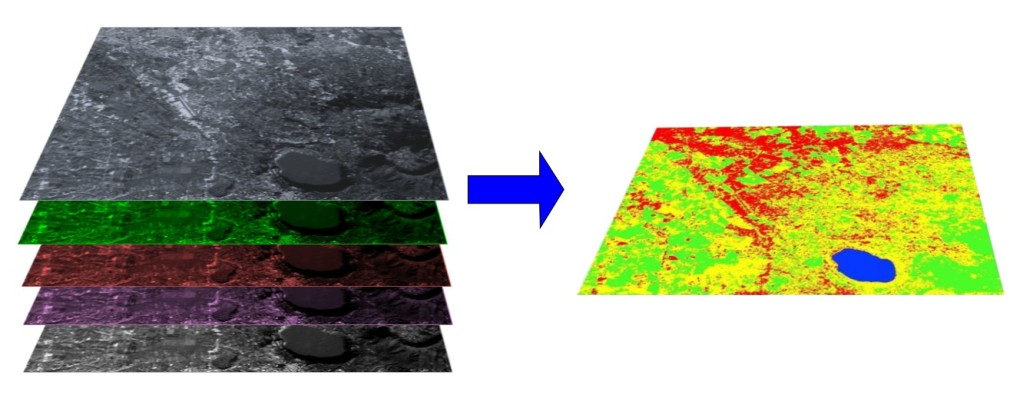
A multispectral image processed to produce a land cover classification
“(Citra Landsat disediakan oleh USGS)”
SCP can work with multispectral images acquired by satellites, airplanes, or drones. Also, SCP allows for the direct search and download of free images (see Download images). You cannot use orthophotos with less than 4 bands, SAR data, and LIDAR data with SCP.
Citra masukan di :guilabel: SCP disebut Band set, yang digunakan sebagai input untuk klasifikasi. : Guilabel: SCP menyediakan beberapa tools untuk: ref:` pre_processing_tab` mengunduh citra, seperti konversi ke reflektansi dan manipulasi saluran.
Hasil klasifikasi dapat diuji dengan tools Accuracy dan :ref:` classification_report_tab`. Juga, raster dapat dimanipulasi menggunakan tools Postprocessing termasuk : ref:` classification_vector_tab`,: ref: reclassification_tab,: ref:` edit_raster_tab` directly,: ref: classification_sieve_tab,: ref:` classification_erosion_tab`, dan: ref:` classification_dilation_tab`.
The Spectral Signature Plot and Scatter Plot allow for the analysis of spectral signatures and ROIs. Also, several Tools are available for easing the ROI creation and editing spectral signatures.
** Perhitungan raster ** tersedia melalui integrasi tool :ref: band_calc_tab dengan saluran-saluran di :ref:` band_set_tab`, menghitung ekspresi matematika dan indeks spektral. Juga, output raster dapat dihitung berdasarkan: ref: decision_rules.
Tool :ref: batch_tab memungkinkan untuk mengeksekusi secara otomatis dari beberapa: guilabel:` fungsi SCP` menggunakan antarmuka scripting.
Lihat Basic Tutorials untuk informasi selanjutnya dan contoh-contohnya.
7.6.2. Bagaimana untuk berkontribusi di SCP?¶
Anda dapat berkontribusi untuk SCP dengan memperbaiki dan menambahkan fungsi-fungsi (lihat: ref:other_5), atau menerjemahkan panduan untuk pengguna (lihat: ref: other_4).
Anda juga dapat menyumbang dan pada proyek ini melalui link berikut https://fromgistors.blogspot.com/p/donations.html .
7.6.3. Sumber informasi penting dan gratis mengenai penginderaan jauh dan GIS¶
The following links are valuable resources:
- The Landsat 8 Data Users Handbook by USGS;
- The Landsat 7 Science Data Users Handbook by NASA;
- Remote Sensing Note by JARS.
- Webinar: Fundamentals of Remote Sensing by NASA.
- Webinar: NASA Remote Sensing for Land Management by NASA.
- Webinar: Creating and Using Normalized Difference Vegetation Index (NDVI) from Satellite Imagery by NASA.
- Webinar: Remote Sensing of Forest Cover and Change Assessment for Carbon Monitoring by NASA.
- Webinar: Introduction to Remote Sensing for Conservation Management by NASA.
7.6.4. Apakah tutorial tentang SCP juga tersedia dalam bahasa lain selain bahasa Inggris?¶
Ada beberapa tutorial tentang SCP diinternet. Berikut daftar lengkap dari beberapa sumber:
- French: Suivre l’impact des feux de forêts par imagerie satellite avec le plugin Qgis SCP;
- German: 2015 Jakob Erfassung von Landnutzungsveränderungen mit FOSS Image Processing Tools;
- Italian: Classificazione e Mosaico di Varie Immagini Landsat;
- Korean: QGIS Semi-Automatic Classification Plugin;
Portugis: Classificacao supervisionada de imagens Sentinel-2 com QGIS e SCP;
Portugis: Avaliação do erro de uma imagem de satélite usando o QGIS e o SCP;
Portugis: Conversão Sentinel-2 para refletância com QGIS SCP;
- Portuguese: Classificação Supervisionada de Imagens Orbitais com o Semi-Automatic Classification Plugin;
- Portuguese: Tutorial Classificação e caracterização de imagens de satélites;
- Portuguese: Aprendizagem Supervisionada usando o SCP no QGIS;
- Portuguese: Classificação supervisionada utilizando o QGIS e SCP;
- Russian: Опыт классификации космоснимка Landsat с помощью Semi-Automatic Classification Plugin в QGIS;
- Spanish: Ejercicio Clasificación Semiautomática Plugin (SCP);
- Spanish: Aplicaciones de Teledetección con el QGIS y el plugin Semi-Automatic Classification;
- Spanish: Descarga de Landsat 8, 7, 5 y 4 Semi Automatic Classification Plugin Qgis 2.8;
- Swedish: Landsat 8 och fjärranalys med QGIS;
Ukraina: Основи дешифрування плагіном Semi-Automatic Classification 5.0;
Ukraina: Посібник користувача модуля Напівавтоматичної класифікації;
7.6.5. Bagaimana saya menerjemahkan panduan pengguna ke bahasa lain?¶
Hal ini dimungkinkan untuk dengan mudah menerjemahkan panduan pengguna ke bahasa lain, karena ditulis dalam reStructuredText sebagai bahasa markup (menggunakan Sphinx). Oleh karena itu, kontribusi Anda adalah sangat penting untuk menerjemahannya kedalam bahasa Anda. Panduan berikut menggambarkan langkah-langkah utama untuk menerjemahkan, yang dapat dilakukan yaitu:
Menggunakan layanan online gratis Transifex;
menggunakan file gettext .po
Sebelum menerjemahkan, silahkan baca dokumen berikut <http://docs.qgis.org/testing/en/docs/documentation_guidelines/do_translations.html#translate-a-manual>`_ dari panduan terjemahan QGIS, yang akan membantu anda memahami reStructuredText.
Metode 1. Menerjemahkan menggunakan layanan online gratis Transifex
Ini mungkin merupakan cara termudah untuk menerjemahkan manual menggunakan layanan online.
Bergabung pada proyek Semi-automatic Classification Manual
Tujulah ke alamat https://www.transifex.com/semi-automatic-classification/semi-automatic-classification-plugin-manual dan klik tombol
Help translate. Anda dapat masuk menggunakan akun Google atau Facebook, atau mendaftar gratis.Pilih bahasa anda
Piih bahasa anda dan klik tombol
Join team. Jika bahasa anda tidak tersedia, klik tombolRequest language.Menerjemahkan
Ada beberapa file yang akan diterjemahkan, yang mengacu pada bagian dari dokumen SCP. Untuk menerjemahkan antarmuka SCP Anda harus memilih file
semiautomaticclassificationplugin.ts.
Metode 2. Menerjemahkan menggunakan file gettext .po
Untuk menggunakan metode ini, anda harus terbiasa dengan GitHub. Metode ini memungkinkan untuk menerjemahkan dari file lokal PO.
Unduh file terjemahannya
Silahkan ke https://github.com/semiautomaticgit/SemiAutomaticClassificationManual_v4/tree/master/locale dan unduh file .po ke bahasa anda (anda dapat menambahkan bahasa anda jika tidak tersedia), atau anda dapat membayar repositori. Tiap file .po adalah teks yang mengacu pada bagian User Manual
Edit file terjemahannya
Sekarang anda dapat mengedit file .po. Hal mudah untuk mengedit file menggunakan salah satu program berikut: misalnya poEdit untuk Windows dan Mac OS X, atau Gtranslator untuk Linux atau` OmegaT <http://www.omegat.org/en/download_selector/ui.php>`_ (berbasis Java) untuk Windows, Linux dan Mac OS X. Program editor ini memungkinkan untuk memudahkan menerjemahkan setiap kalimat dalam User Manual.
7.6.6. Dimana source code SCP?¶
Anda dapat menemukan source code SCP di alamat berikut https://github.com/semiautomaticgit/SemiAutomaticClassificationPlugin